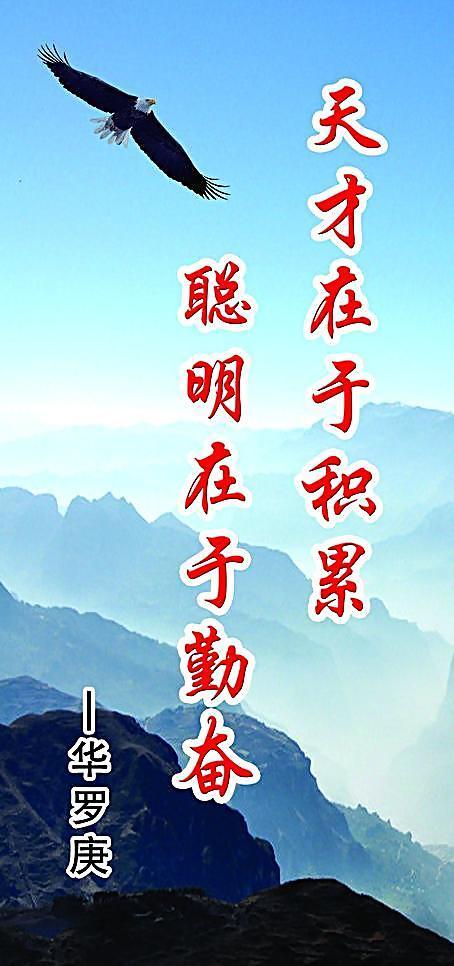
电脑截图快捷键方法
电脑截图快捷键方法
目前我们比较常用的有3种截图快捷键,分别是全屏截图、当前
活动窗口截图、选择区域截图,我们分别介绍下运用所需要用到的快
捷键。以下是小编为大家整理的实用的电脑截图快捷键方法,供大家
参考借鉴,希望可以帮助到有需要的朋友。
方法一:使用键盘中的PrintScrSysrq键实现全屏截图
PrintScrSysrq键,其位于键盘的右上方,如上图所示,按下此
键,就可以实现在当前屏幕上全屏截图,也就是可以截图我们所看到
的'显示器所有界面。
方法二:使用Alt+PrintScreenSysRq键实现活动截图
同时按下键Alt+PrintScreenSysRq键即可完成当前活动区域的
界面截图,什么是活动截面,最简单的理解为你现在所操作的页面,
比如现在正在聊天,那么同时按下Alt+PrintScreenSysRq键就可以
将我们的聊天框界面截图下来。
方法三:同时按下Ctrl+Alt+A键可实现选择区域截图(该快捷键
需要在登陆QQ后才可以使用)
其实截图快捷键方法一和二都属于系统截图快捷键,但截图快捷
键三使用的是QQ软件中聊天框中截图快捷键,因此只有登陆QQ后,
该快捷键才有效,同时按下Ctrl+Alt+A键后我们会发现鼠标变成了多
彩色,这个时候我们可以任意拖动鼠标来选择区域截图。
以上3种截图快捷键,就是我们最常用最方便的截图快捷键了,
到了这里不少新手朋友可能会问,我截图了怎么才能看到呢?其实选用
以上3种方法截图后我们要看到要保存都需要在画图或其它相关软件
中粘帖后才可见。我们可以打开画图工具(从电脑桌面-程序-附件-
画图),然后粘帖(快捷键:CTRL+V)进去就可以看到了,或者也可以
直接打开与好友聊天对话框中粘帖也可以看到,之后我们就可以选择
保存或编辑所截的图片操作了。
本文发布于:2023-03-03 05:32:53,感谢您对本站的认可!
本文链接:https://www.wtabcd.cn/fanwen/zuowen/1677792773119499.html
版权声明:本站内容均来自互联网,仅供演示用,请勿用于商业和其他非法用途。如果侵犯了您的权益请与我们联系,我们将在24小时内删除。
本文word下载地址:截屏电脑快捷键是什么.doc
本文 PDF 下载地址:截屏电脑快捷键是什么.pdf
| 留言与评论(共有 0 条评论) |